Prestandan hos After Effects CC har avsevärt utökats med de nya plugin-programmen “3D Camera Tracker” och “Cineware”. Båda verktygen ger dig möjlighet att integrera komplexa 3D-element i dina videoprojekt och hjälper dig att göra dina kompositioner mer dynamiska och engagerande. I den här guiden får du veta hur du effektivt kan använda dessa nya funktioner för att uppnå imponerande resultat.
Viktigaste insikter
- 3D Camera Tracker möjliggör enkel och exakt 3D-trackning.
- Cineware använder funktionerna från Cinema 4D Light för utökad 3D-integration.
- Projekt kan enkelt utbytas mellan After Effects och Cinema 4D.
Steg-för-steg-guide
Förbereda scenen
Innan du börjar med 3D-trackning och Cineware, bör du förbereda en lämplig scen. Starta After Effects, välj ditt projekt och ladda upp det videomaterial som du vill redigera. Scenen kan till exempel vara en person som skriver på en surfplatta medan de njuter av te.

Tillämpa 3D Camera Tracker
För att tillämpa 3D Camera Tracker, dra plugin-programmet över din videokomposition. After Effects börjar automatiskt skanna scenen för att identifiera tracking-punkter. Detta kan ta lite tid, beroende på scenens komplexitet.

När analysen är färdig kan du se de insamlade trackingpunkterna. Varje punkt visar var kameran har bäst effekt i 3D-landskapet. Se till att välja de mest framträdande punkterna för att få optimala resultat.

Skapa tracking-lagret
Markera de bästa trackingpunkterna och skapa en plan där en färgplan kan placeras. Högerklicka på markeringen och välj alternativet att skapa en färgplan och en kamera. Dessa element kommer nu att läggas till i enlighet med kamerans rörelse.

Använda underkomposition för mer komplexa scener
Ibland är tracking-processen inte perfekt även i till synes enkla scener. I sådana fall kan du skapa en underkomposition och justera ljusstyrka och kontrast där. Detta hjälper till att identifiera fler relevanta punkter som kan användas för tracking.
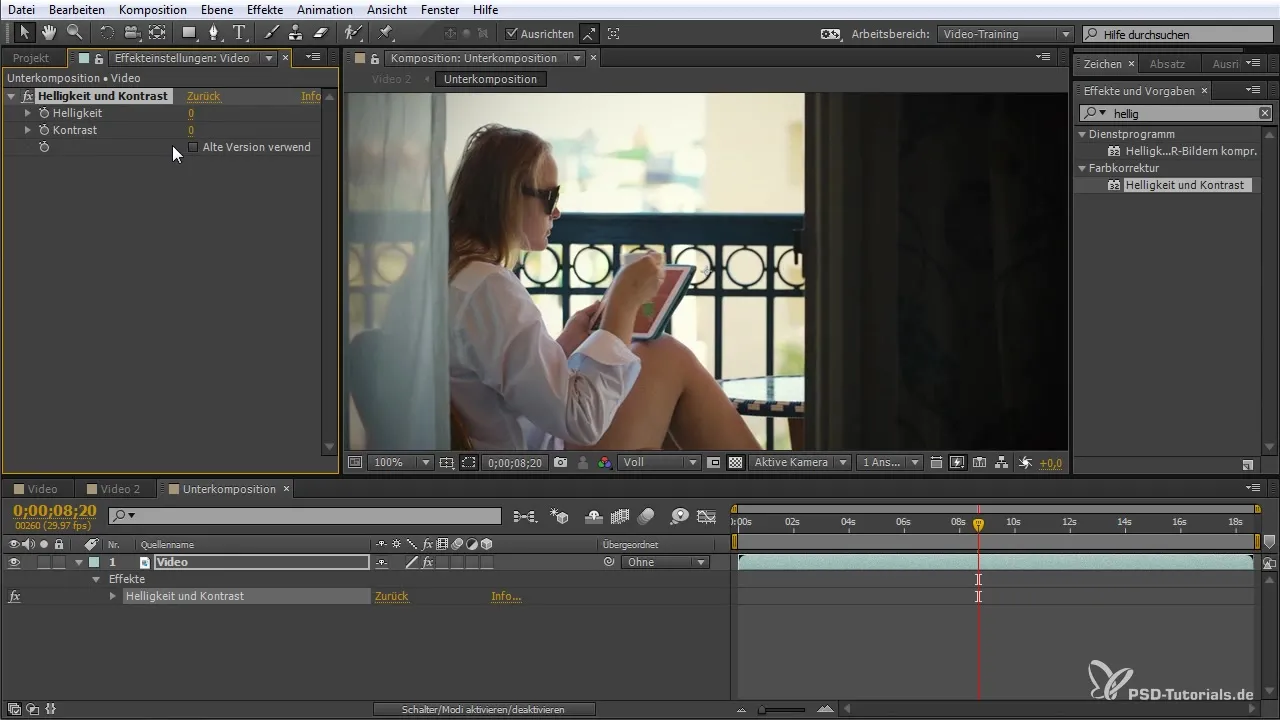
Utför tracking-processen igen efter att ha justerat ljusstyrka och kontrast. Det kan leda till bättre resultat, särskilt i komplexa scener.

Användning av Cineware
För att integrera 3D-modeller i ditt projekt kan du använda Cineware-plugin. Formaterade modeller från Cinema 4D kan enkelt importeras. Välj Arkiv > Export och namnge din fil för att starta importprocessen.
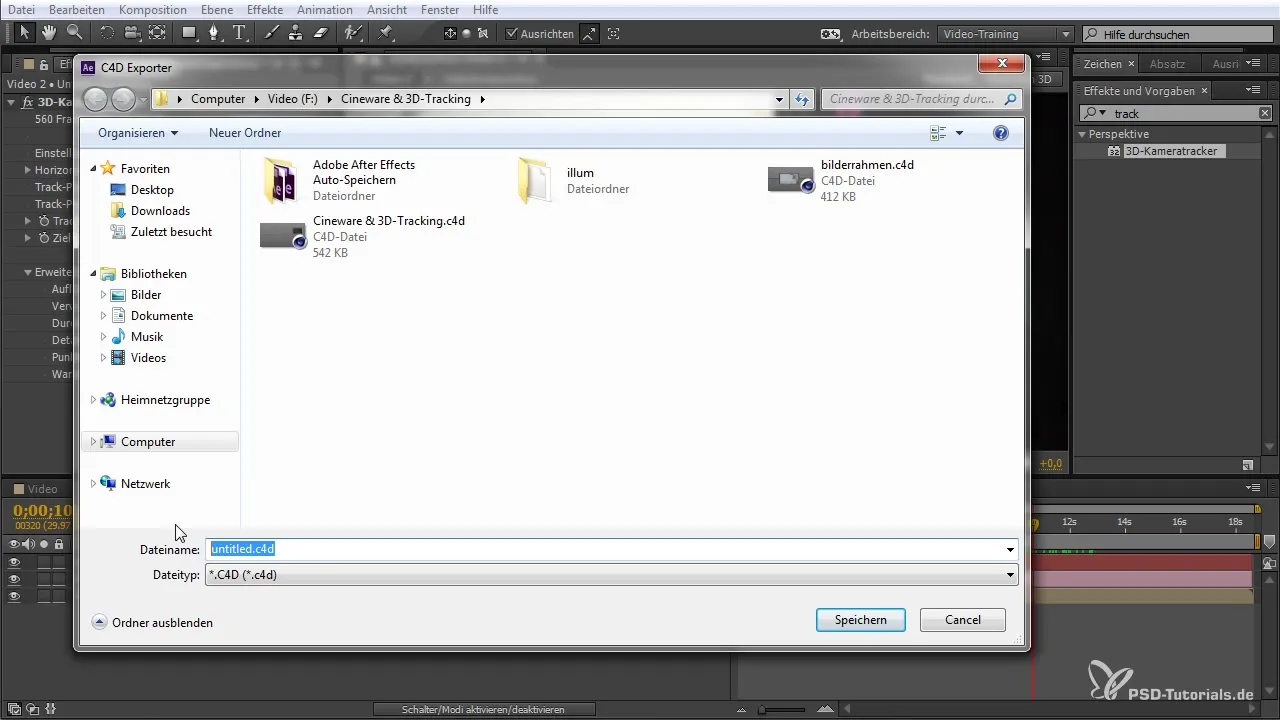
Efter att scenen har exporterats, ladda tillbaka den exporterade filen i ditt projekt i After Effects. Här kan du ytterligare redigera och justera 3D-modellerna.
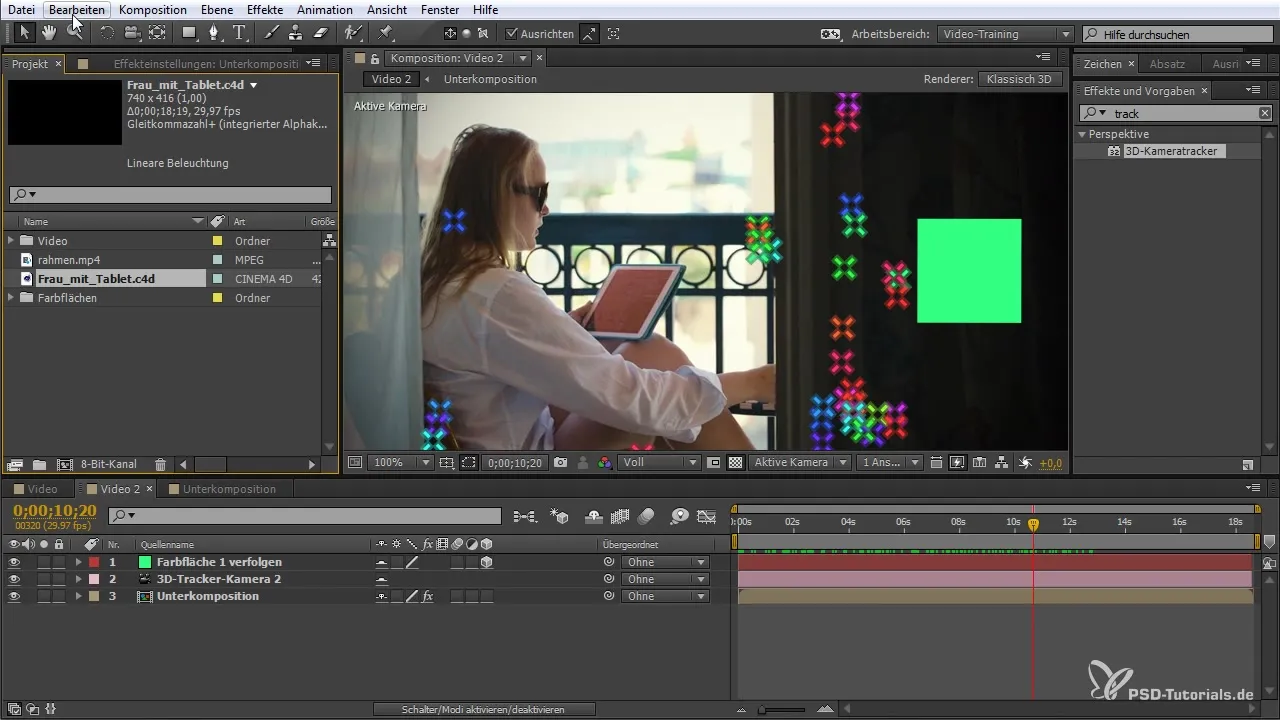
Justera 3D-elementen
Öppna den importerade filen i Cinema 4D och börja justera 3D-elementen. Du kan skala, rotera och positionera samt lägga till texturer. Dessa justeringar kommer sömlöst att överföras till ditt After Effects-projekt.
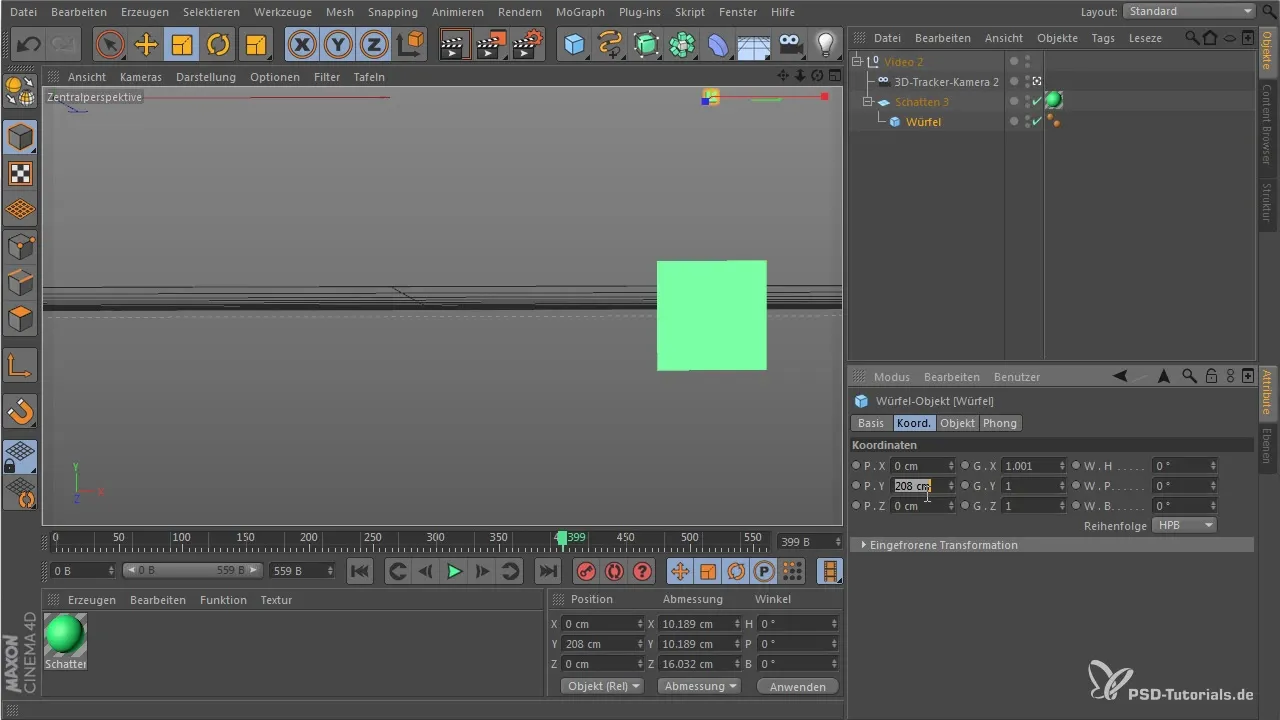
Se till att allt är korrekt positionerat innan du återvänder till After Effects. Där kan du kontrollera framstegen och göra eventuella justeringar.
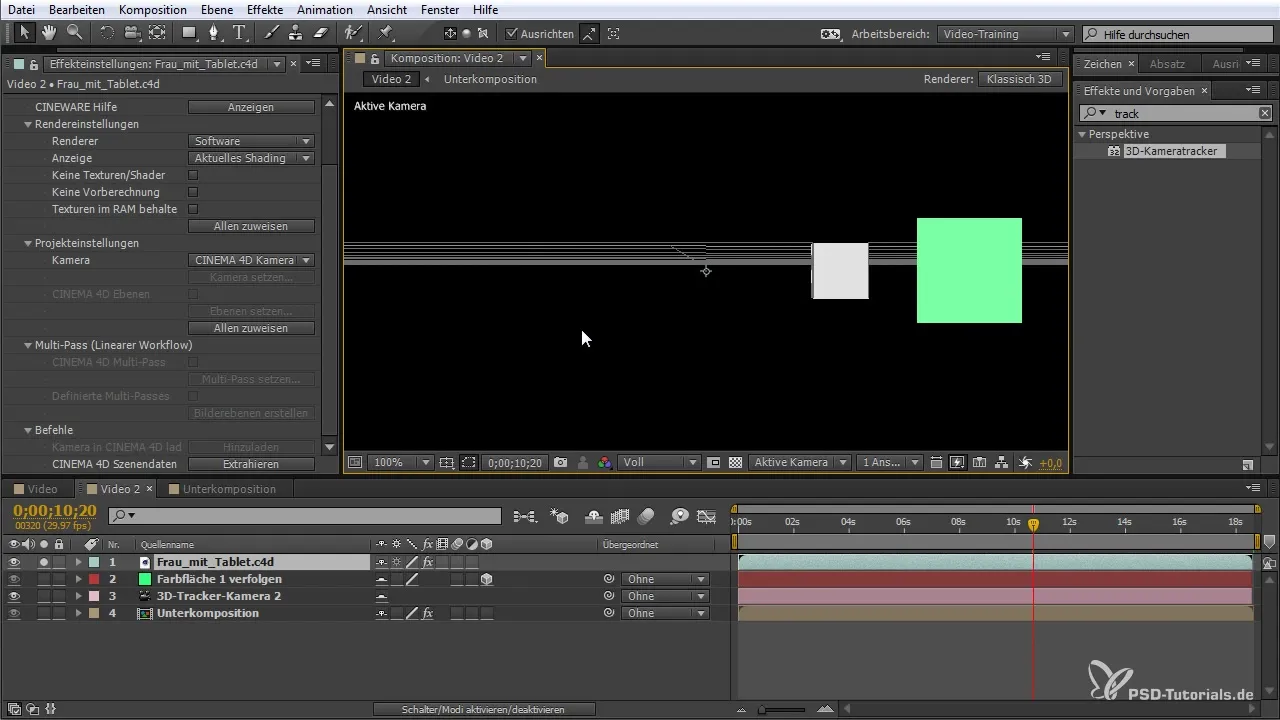
Avsluta redigeringen och rendera
När dina 3D-element är korrekt placerade och justerade kan du börja rendera. Se till att alla renderingsinställningar, som till exempel antialiasing, har ställts in korrekt för att säkerställa bästa möjliga kvalitet.

Klicka på “Rendera” för att skapa din slutgiltiga komposition. Resultaten bör motsvara din ursprungliga vision, men kan variera beroende på de effekter du har lagt till.
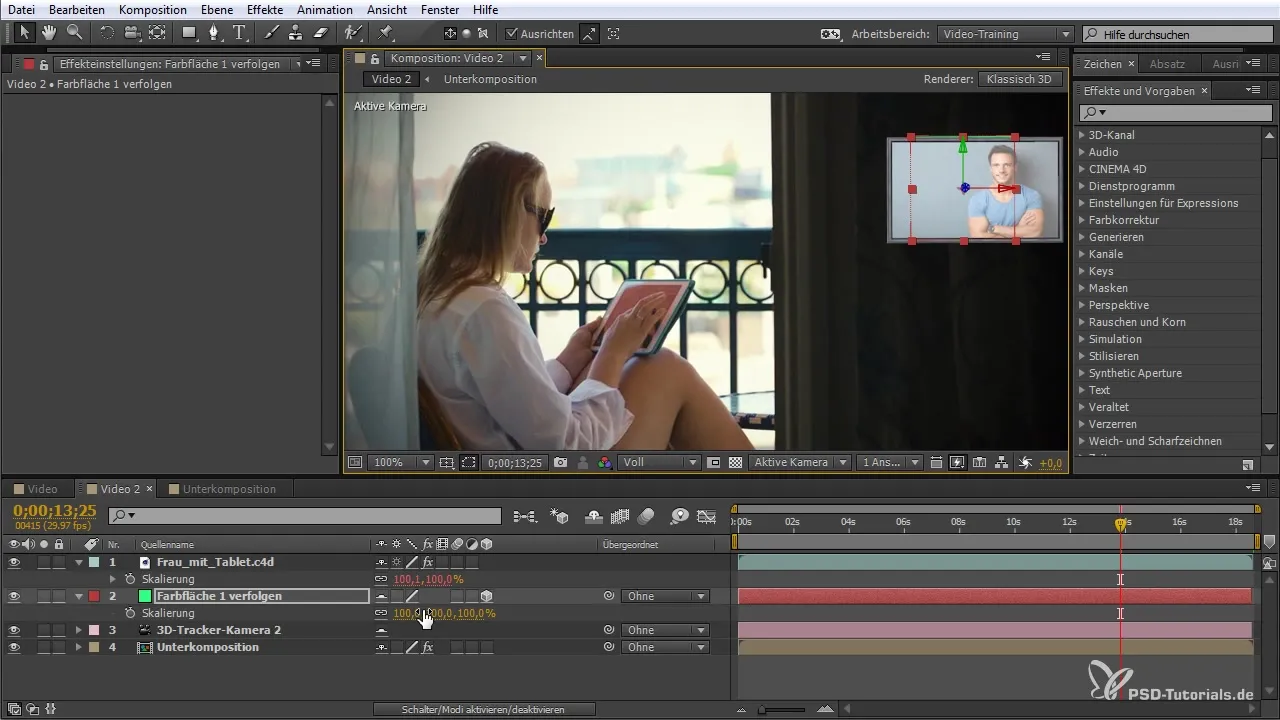
Sammanfattning – 3D-tracking och Cineware i After Effects CC: Så förbättrar du dina kompositioner
De nya funktionerna i 3D Camera Tracker och Cineware i After Effects CC ger dig möjlighet att betydligt förbättra dina videoprojekt. Med bara några steg kan du skapa 3D-element och integrera dem i dina kompositioner.
Vanliga frågor
Hur använder jag 3D Camera Tracker i After Effects?Dra plugin-programmet över videokompositionen och After Effects analyserar automatiskt scenen.
Hur importerar jag 3D-modeller från Cinema 4D?Exportera scenen i After Effects och ladda tillbaka filen i projektet.
Kan jag justera 3D-elementen efter att jag har importerat dem?Ja, du kan justera 3D-elementen i Cinema 4D och överföra ändringar tillbaka till After Effects.


